小米随身wifi驱动
是关于小米随身WiFi驱动的详细介绍:

功能特点
| 功能 | 描述 |
|---|---|
| 创建WiFi网络 | 可将已连接网络共享,让手机、平板等设备连接上网。 |
| 无线网卡功能 | 可做无线网卡接收Wi-Fi上网,也可变身为无线网卡供其他设备连接。 |
| 云U盘空间 | 提供1TB云U盘空间,方便存储和分享文件。 |
| 安全绑定 | 支持安全绑定功能,保障使用安全。 |
支持系统
小米随身WiFi驱动支持多种操作系统,包括Windows XP/Vista/7/8/10/11等,几乎涵盖了常见的Windows系统版本,能满足大多数用户的系统环境需求。
安装步骤
(一)准备工作
- 确认设备:确保拥有小米随身WiFi设备,以及一台能够正常联网的电脑。
- 下载驱动:访问小米官方网站,在服务或下载专区找到对应的小米随身WiFi驱动进行下载;也可从可靠的第三方软件下载平台获取,但要注意选择正规、无病毒的版本。
(二)安装过程
- Windows系统:
- 自动安装:将小米随身WiFi插入电脑USB接口,一般情况下,系统会自动识别并弹出驱动安装向导,按照提示逐步操作即可完成安装,若系统未自动识别,可手动双击已下载的驱动安装包,按照安装向导的提示进行操作,如选择安装路径、同意许可协议等,最后点击“安装”按钮等待安装完成。
- 手动安装:若自动安装失败,可右键点击“此电脑”,选择“管理”,在打开的计算机管理窗口中,点击“设备管理器”,找到“网络适配器”下的小米随身WiFi设备,右键点击选择“更新驱动程序”,在弹出的窗口中选择“浏览计算机以查找驱动程序软件”,然后指定之前下载的驱动存放位置,按照提示完成安装。
- Mac系统:部分小米随身WiFi设备也支持Mac系统,但相对较少,一般需先在官网下载对应的Mac版驱动,然后双击安装包进行安装,安装过程中可能需要输入管理员密码以获取安装权限。
使用方法
- 创建WiFi热点:安装完成后,电脑桌面会生成小米随身WiFi的图标,双击打开该图标,在弹出的界面中设置WiFi名称和密码,建议设置复杂的密码以保证网络安全,设置完成后点击“开启”按钮,即可创建WiFi热点,此时其他无线设备就可以搜索并连接到该热点上网了。
- 连接其他设备:在其他无线设备上打开WiFi功能,搜索到刚才设置的小米随身WiFi热点名称,输入正确的密码后即可连接,连接成功后即可实现与电脑的网络共享,可进行网页浏览、数据传输等操作。
常见问题及解决方法
(一)无法识别设备
- 原因:USB接口故障、驱动安装不完整、系统问题等。
- 解决方法:尝试更换其他USB接口;重新下载安装驱动;检查系统是否存在异常,可尝试重启电脑或更新系统补丁。
(二)连不上WiFi热点
- 原因:密码错误、WiFi名称设置问题、设备距离过远等。
- 解决方法:重新确认密码是否正确;检查WiFi名称是否包含特殊字符或过长,可尝试修改为简单的名称;将无线设备靠近小米随身WiFi设备,以确保信号强度。
(三)网速慢
- 原因:网络本身带宽不足、连接设备过多、设备性能问题等。
- 解决方法:检查网络带宽是否满足需求,可联系网络运营商;减少连接设备数量;关闭其他占用网络资源的程序或设备。
注意事项
- 定期更新驱动,以获得更好的性能和兼容性,可在小米官网关注驱动更新信息。
- 在使用公共网络时,注意保护个人隐私和信息安全,避免在不可信的网络环境中进行敏感操作。
- 不要随意拆卸或改装小米随身WiFi设备,以免造成损坏或失去保修资格。
FAQs
问题1:小米随身WiFi驱动安装后,电脑出现蓝屏怎么办?

回答:尝试重启电脑,看是否能正常启动,如果仍然出现蓝屏,可能是驱动与系统或其他软件存在冲突,可以进入安全模式,卸载刚安装的小米随身WiFi驱动,然后重新安装最新版本的驱动,若问题依旧存在,可检查电脑硬件是否存在故障,或者联系小米客服寻求帮助。
问题2:小米随身WiFi在使用过程中突然断网,该如何解决?

回答:先检查小米随身WiFi设备是否正常工作,如指示灯状态等,若设备正常,可尝试重启电脑和小米随身WiFi设备,检查网络连接是否正常,可重新设置WiFi名称和密码,或者重新连接网络,还要检查周围是否有其他电子设备干扰,尽量将小米随身WiFi放置在开阔无干扰的位置。
版权声明:本文由环云手机汇 - 聚焦全球新机与行业动态!发布,如需转载请注明出处。



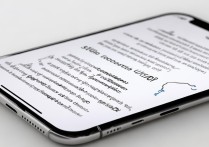

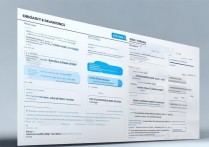






 冀ICP备2021017634号-5
冀ICP备2021017634号-5
 冀公网安备13062802000102号
冀公网安备13062802000102号